编辑:系统城
2014-12-02 16:16:53
来源于:系统城
1. 扫描二维码随时看资讯
2. 请使用手机浏览器访问:
http://wap.xtcheng.cc/xtjc/1004.html
手机查看
Win7家庭版怎么升级为旗舰版?不少用户新买的电脑预装的是Win7家庭版,若是用于家庭使用倒是可以,若用于办公,那功能确实不够,需要进行升级,下面我们就来看看Win7家庭版如何免费升级到旗舰版的。
Win7家庭版免费升级旗舰版的详细教程:

1、打开开始菜单,运行Anytime Upgrade。
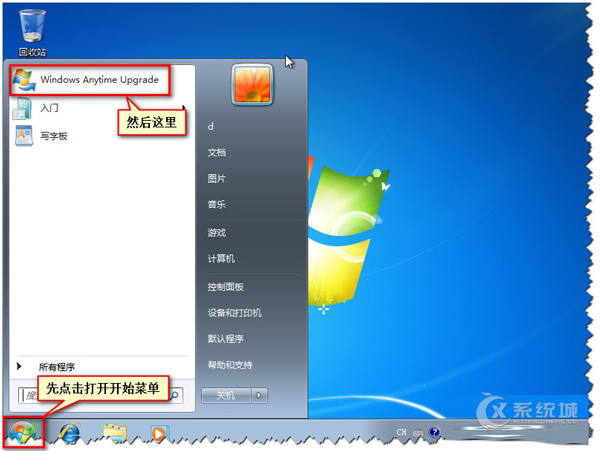
2、选择输入升级密钥(必须的),选择第一个会被告知所在地区不支持。
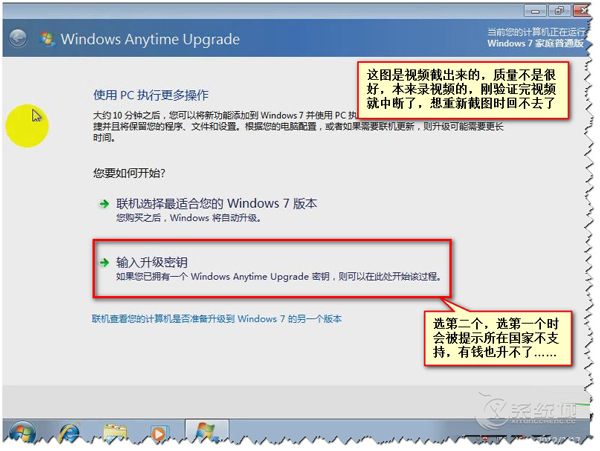
3、输入所要升级的版本的密钥。
附上旗舰版密钥:
FJGCP-4DFJD-GJY49-VJBQ7-HYRR2
49PB6-6BJ6Y-KHGCQ-7DDY6-TF7CD三星
342DG-6YJR8-X92GV-V7DCV-P4K27戴尔
22TKD-F8XX6-YG69F-9M66D-PMJBM 联想
6K2KY-BFH24-PJW6W-9GK29-TMPWP
236TW-X778T-8MV9F-937GT-QVKBB
87VT2-FY2XW-F7K39-W3T8R-XMFGF
KH2J9-PC326-T44D4-39H6V-TVPBY
PS:这密钥只能用于升级,无法激活的,后面会提到
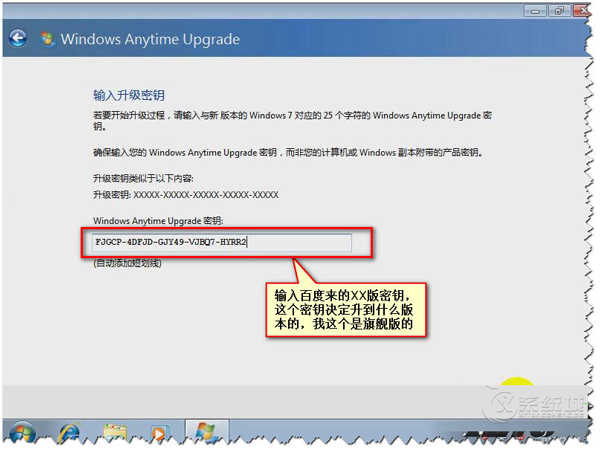
4、等待MS验证密钥。
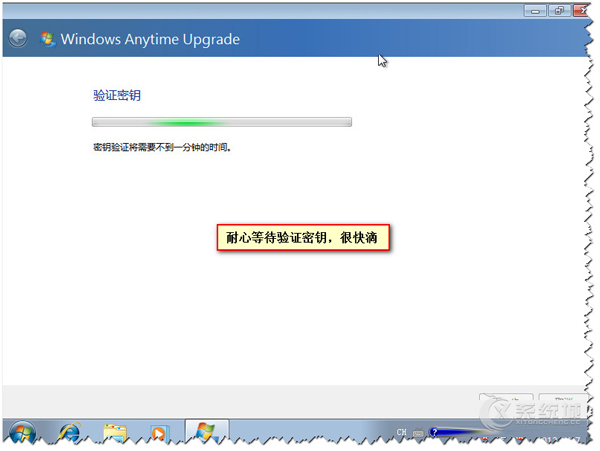
5、验证通过了,接受条款。验证不通过就换密钥验证。
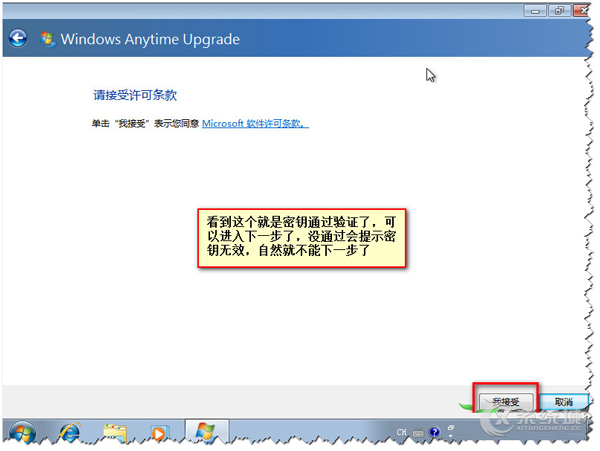
6、确认升级,再点一次,剩下的就全自动了。

等待启动升级。
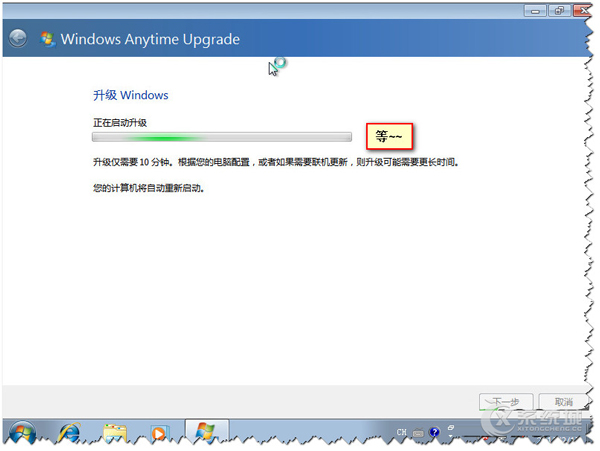
这里应该是下载一些东西来升级的吧~~

开始升级了~~整个过程会有3次重启,可以不管,都是自动的。

到30%时会第一次重启


重启完就会有变化了
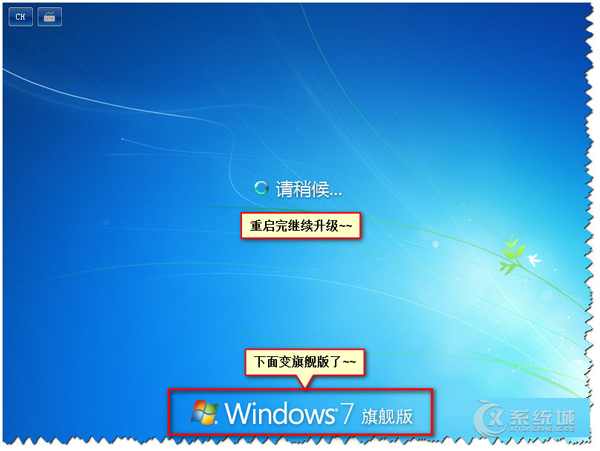
继续
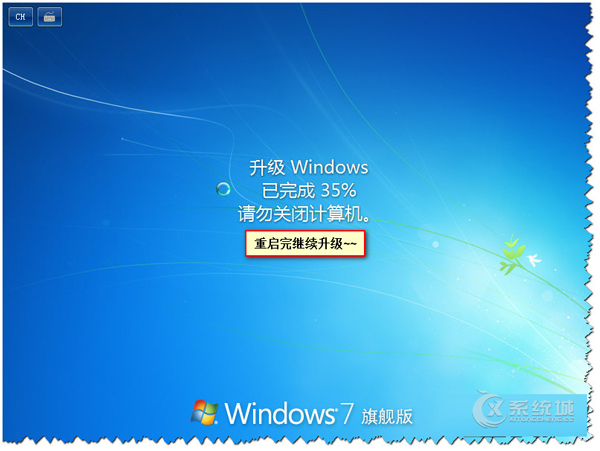
66%时会有第二次重启
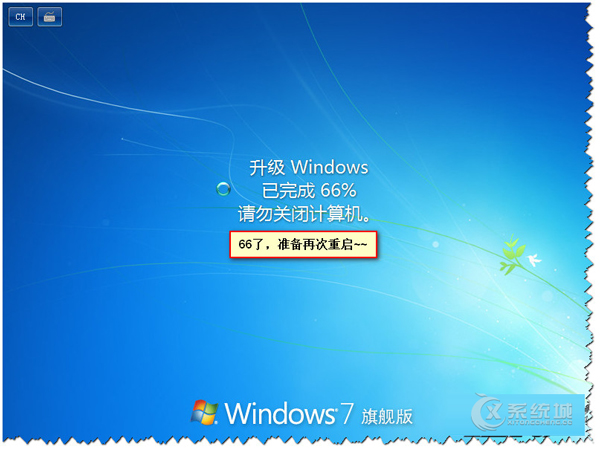
100%了,最后一次重启了



看到这个就说明升级完成且成功了~~
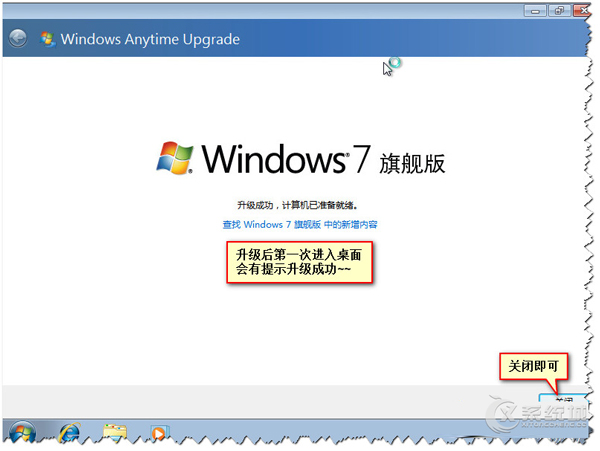
查看一下系统信息,验证一下,果然是旗舰版了~~
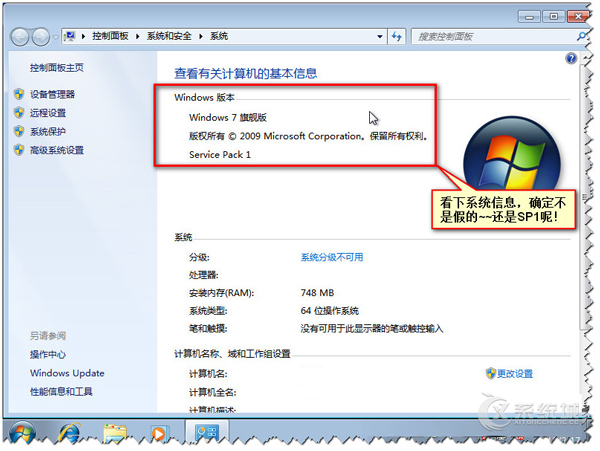
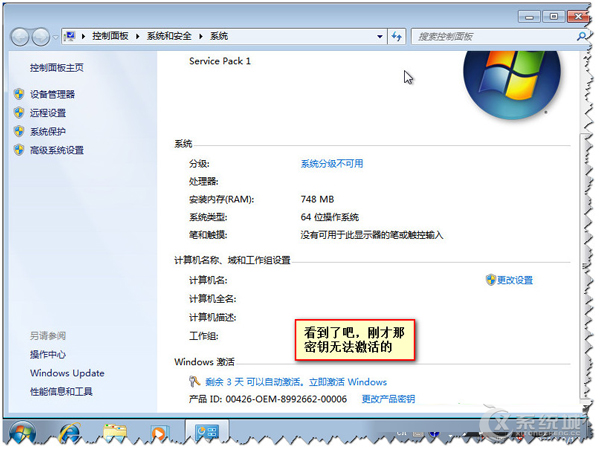

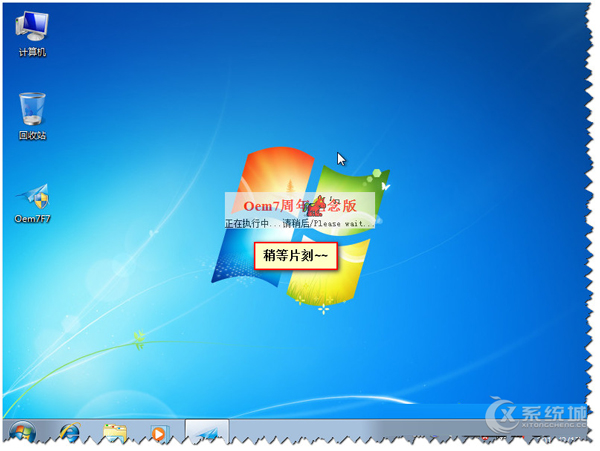
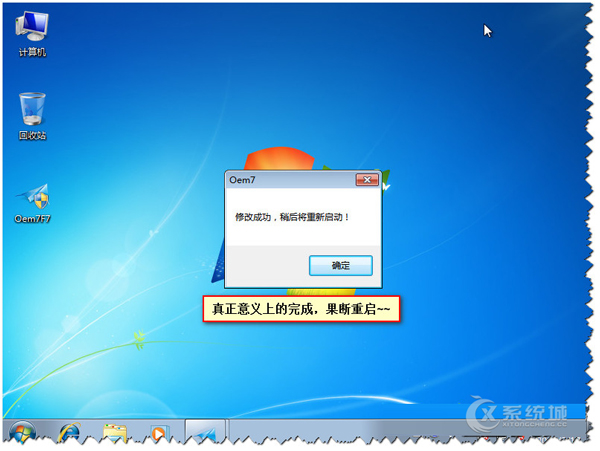


验身~~
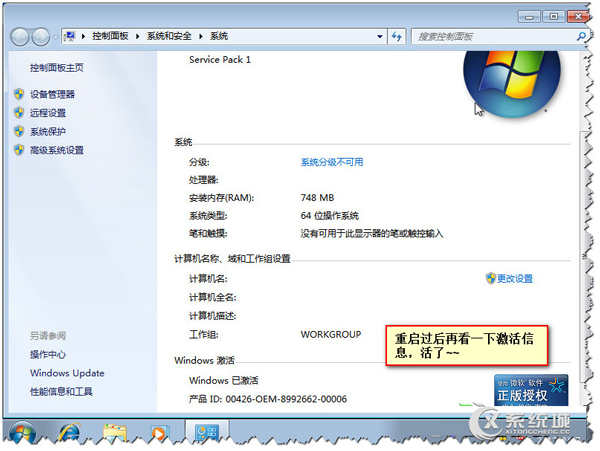
更新完就开启Administrator账户吧~~
1、把计算机放桌面,右击计算机--管理进入计算机管理

2、启用Administrator账户
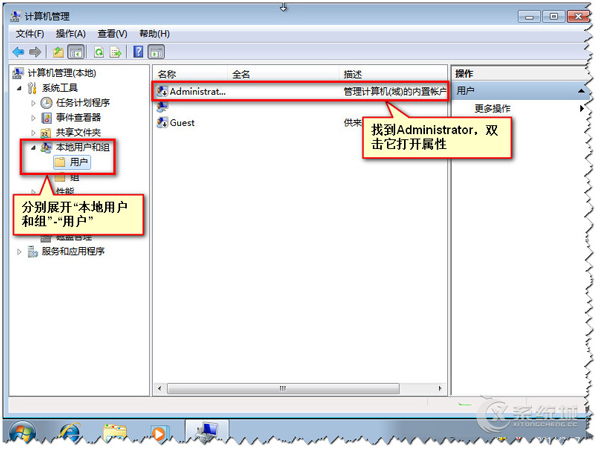
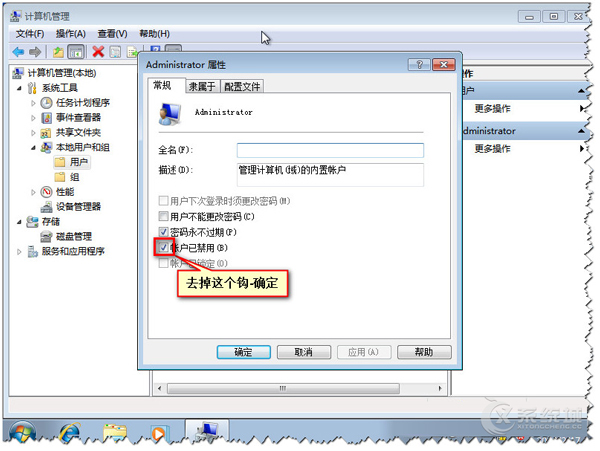
3、注销,用Administrator账户登陆


4、删掉安装时创建的那个账户
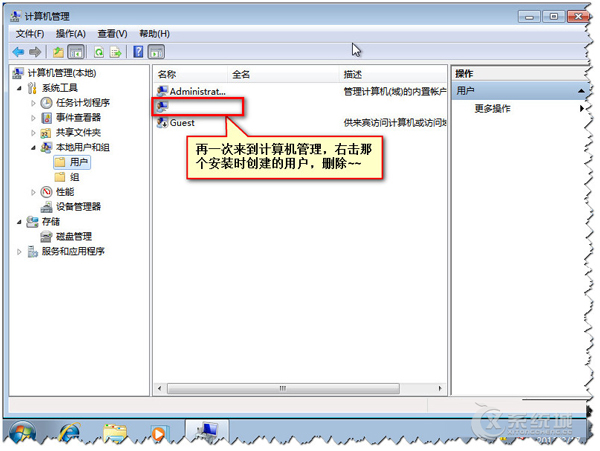
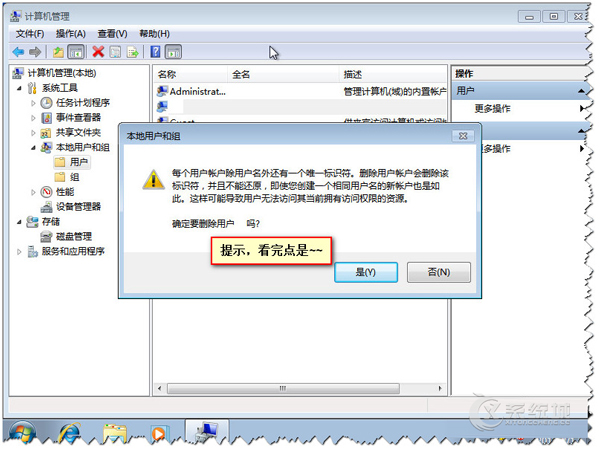
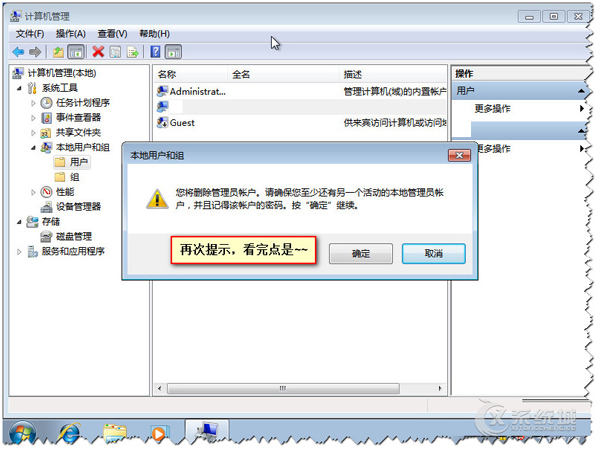
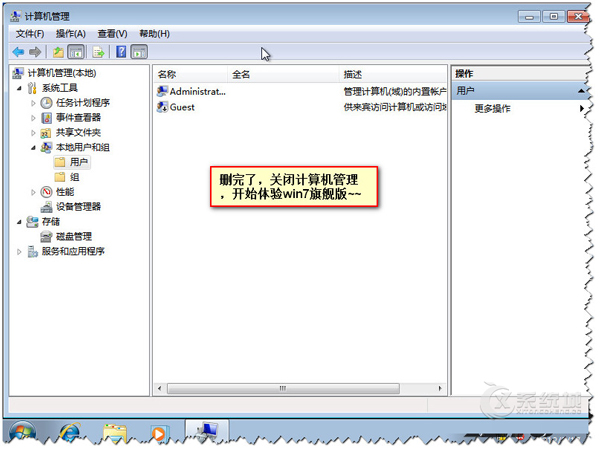
以上就是Win7家庭版升级旗舰版的全部步骤了,升级之后虽然能用,但还没有激活,还需要用户利用激活工具对系统进行完全激活,这样就可以免费使用Win7旗舰版了。

微软推出的Windows系统基本是要收费的,用户需要通过激活才能正常使用。Win8系统下,有用户查看了计算机属性,提示你的windows许可证即将过期,你需要从电脑设置中激活windows。

我们可以手动操作让软件可以开机自启动,只要找到启动项文件夹将快捷方式复制进去便可以了。阅读下文了解Win10系统设置某软件为开机启动的方法。

酷狗音乐音乐拥有海量的音乐资源,受到了很多网友的喜欢。当然,一些朋友在使用酷狗音乐的时候,也是会碰到各种各样的问题。当碰到解决不了问题的时候,我们可以联系酷狗音乐

Win10怎么合并磁盘分区?在首次安装系统时我们需要对硬盘进行分区,但是在系统正常使用时也是可以对硬盘进行合并等操作的,下面就教大家Win10怎么合并磁盘分区。